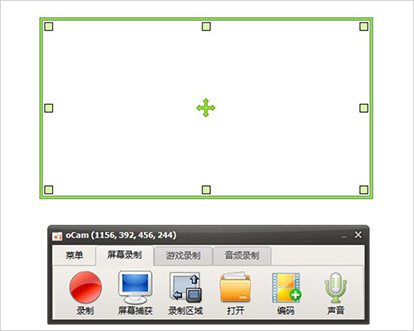
软件亮点
1、计算机屏幕,视频记录是可能的使用内置的视频编解码器的记录(AVI,MP4,MOV,FLV,TS,VOB)和音频编解码器(MP3)和实时音频编码,可以记录你使用外部VFWcodec。有大的 视频格式支持超过4GB。
2、可以从你的电脑录音
音频记录是可能没有立体声混音设置。(Windows7,VistaSP1或更高版本),各种声音质量的录音时,可以选择。
3、屏幕捕获是可能的
图像格式(JPEG,GIF,PNG,BMP),键盘记录区域可以很容易地控制。
可以记录全屏和窗口面积,在记录过程中,鼠标指针可以设置为包含。
4、错误报告可以让开发人员
结果记录可以存储在一个特定的文件夹,你可以选择。
5、OCAM支持双显示器。
在IE浏览器的Flash,目标区域可以选择。从帧设置偏好是可能的,记录日程的功能是可用的。
ocam录屏软件使用方法
1、下载完成后打开ocam,打开后ocam会出现一个绿色的框框,这个框框内就是ocam默认的录屏区域。ocam的主界面会显示一些常用的按钮,如录像、屏幕捕获等。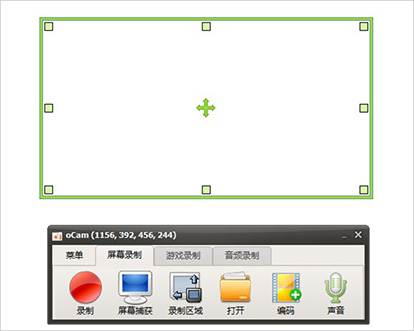
2、点击【录屏区域】按钮可以修改录屏的区域大小也可以手动的去拉绿色的边框线调整大小。
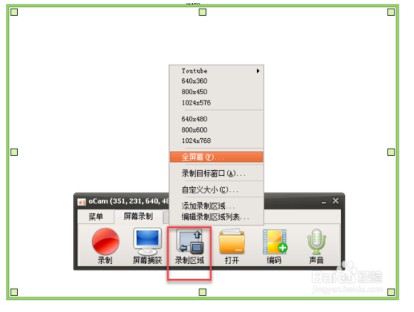
3、热键设置,点击软件的【菜单】--》【选项】打开设置中心,在这里可以对软件的热键等信息进行设置,这里就按默认的。
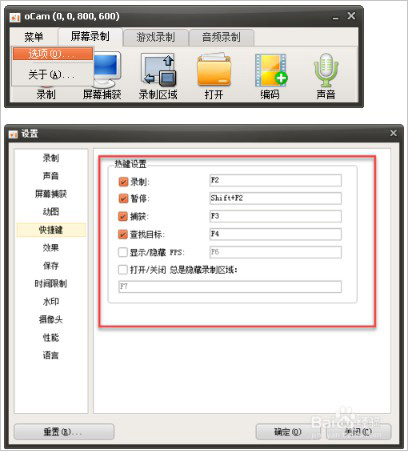
4、开始录屏,点击软件的【录制】按钮或者按快捷键F2开始录制屏幕,录制结束后按【停止】按钮或者按快捷键F2结束录制。
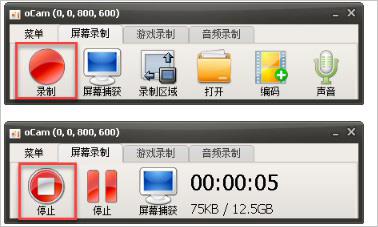
5、查看录制的mp4文件,点击软件的【打开】按钮就会打开录制好的录像的存放目录,使用ocam进行屏幕的录制还是很方便的。
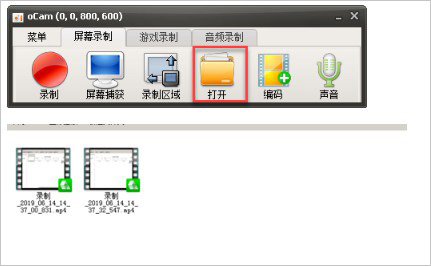
软件功能
1、使用内置的视频编解码器(AVI,MP4,MOV,TS,VOB)和音频编解码器(MP3)2、有大量的视频格式,可支持4GB以上。Laomo.me
3、记录声音的录制您的电脑,你可以。
4、录音可能没有立体声混音设置(Windows 7中,Vista SP1或更高版本)
5、记录时老,可以选择各种健全的质量。
6、屏幕捕殁捉是可以实现的。录音区的键盘可以很容易地控制
7、可录制全屏幕和窗口区域。
8、在录制过程中,可以将其设置为包括鼠标光标。
9、错误报告是提供给开发人员。
10、记录的结果可以存储在一个特定的文件夹,您可以选择。
11、OCAM支持双显示器。
12、在IE浏览器中的闪存,目标区域可以选择, “偏好设定”FPS设置是可能的。自动记录的记录超时功能可。
更新日志
1、修复了小错误2、 内部功能稳定












 爱修图电脑版 v1.3.7 官方最新版
爱修图电脑版 v1.3.7 官方最新版 艾迪影院宅男最爱在线观看 v1.0 VIP破解版
艾迪影院宅男最爱在线观看 v1.0 VIP破解版 c4d redshift去水印版 v3.0 汉化版
c4d redshift去水印版 v3.0 汉化版 Xmedia recode(MP4视频转换器) v3.5.0.1 中文版
Xmedia recode(MP4视频转换器) v3.5.0.1 中文版 Maya redshift渲染器 v3.0 汉化版
Maya redshift渲染器 v3.0 汉化版 搜狐影音播放器 v6.3.6.0 安装版
搜狐影音播放器 v6.3.6.0 安装版 暗部软件库北冥有鱼蓝奏云 v2020 VIP破解版
暗部软件库北冥有鱼蓝奏云 v2020 VIP破解版 爱奇艺视频PC版客户端 v7.5.112.1843 去广告绿色版
爱奇艺视频PC版客户端 v7.5.112.1843 去广告绿色版







































